
Instagramで写真が保存できない原因
まず、アプリのバグや不具合が影響することがあります。アプリは頻繁にアップデートされますが、時には新しいバージョンにバグが含まれることがあり、これが原因で写真が保存できなくなることがあります。
次に、スマートフォンのストレージ不足も大きな要因です。デバイスのストレージがいっぱいでは、新しい写真を保存することができません。定期的にストレージの状況を確認し、不要なデータやアプリを削除することで、保存可能なスペースを確保することができます。
アプリの更新と再起動
最新バージョンの確認方法は非常に簡単です。まず、スマートフォンのアプリストアを開き、検索バーに「Instagram」と入力します。アプリのページが表示されたら、最新バージョンがインストールされているか確認します。
もしアップデートが利用可能であれば、アップデートボタンをタップし、ダウンロードとインストールを行います。
アプリを再起動する手順も簡単です。まず、アプリを完全に終了させます。iOSの場合は、マルチタスク画面を表示し、Instagramのアプリを上にスワイプして終了します。
Androidの場合は、最近使ったアプリ一覧からInstagramを選択し、スワイプして閉じます。その後、アプリを再度開くことで、新たに機能を利用できるようになります。
ストレージの管理方法
Instagramで写真を保存できないと感じた時、まず確認すべきはスマートフォンのストレージ状況です。ストレージが満杯になると、新しいデータを保存することができなくなります。
最初に、スマホのストレージを確認する方法です。設定メニューを開き、「ストレージ」または「ストレージとUSB」を選択します。ここで、アプリごとの使用量や全体のストレージ状況を見ることができます。
次に、不要なデータの削除方法です。ストレージを圧迫しているデータを特定したら、必要のないアプリやファイルを削除します。不要なアプリをアンインストールすることで、ストレージを大幅に解放できます。
また、写真や動画も整理し、重複したものや不要なものを削除します。クラウドストレージを利用すれば、デバイスの容量を節約しつつ、データを保管することが可能です。
ぜひ実践してみてください。
設定の確認と変更
通常、Instagramがカメラやストレージへのアクセスを許可されていない場合、写真の保存に影響を与えることがあります。
スマートフォンの設定メニューからアプリの権限を確認し、Instagramに必要なアクセスを許可してください。これにより、アプリが写真を保存するための適切な権限を持つことになります。
次に、ダウンロード設定を見直すことも大切です。Instagramの設定メニューから、写真の保存に関するオプションを確認し、特に「ストーリーの保存」や「投稿の保存」などの項目が有効になっているかどうかを確認してください。
Instagramのサポートに問い合わせる
Instagramのサポートチームへの連絡方法は、アプリ内から簡単に行えます。アプリを開き、プロフィール画面に移動し、右上のメニューアイコンをタップします。そこで「設定」を選び、「ヘルプ」セクションを開くと、さまざまなサポートオプションが表示されます。
ストレージが不足していると、写真の保存に影響が出ることがあります。
さらに、アプリのキャッシュをクリアすることも有効です。設定からアプリの管理に進み、Instagramを選択し、キャッシュをクリアすることで、動作が改善される場合があります。
まとめ
アプリの設定を見直し、必要な権限が付与されているか確認することも大切です。また、デバイスのストレージが不足している場合、写真の保存ができなくなることがありますので、不要なファイルを削除して空き容量を増やすことをおすすめします。
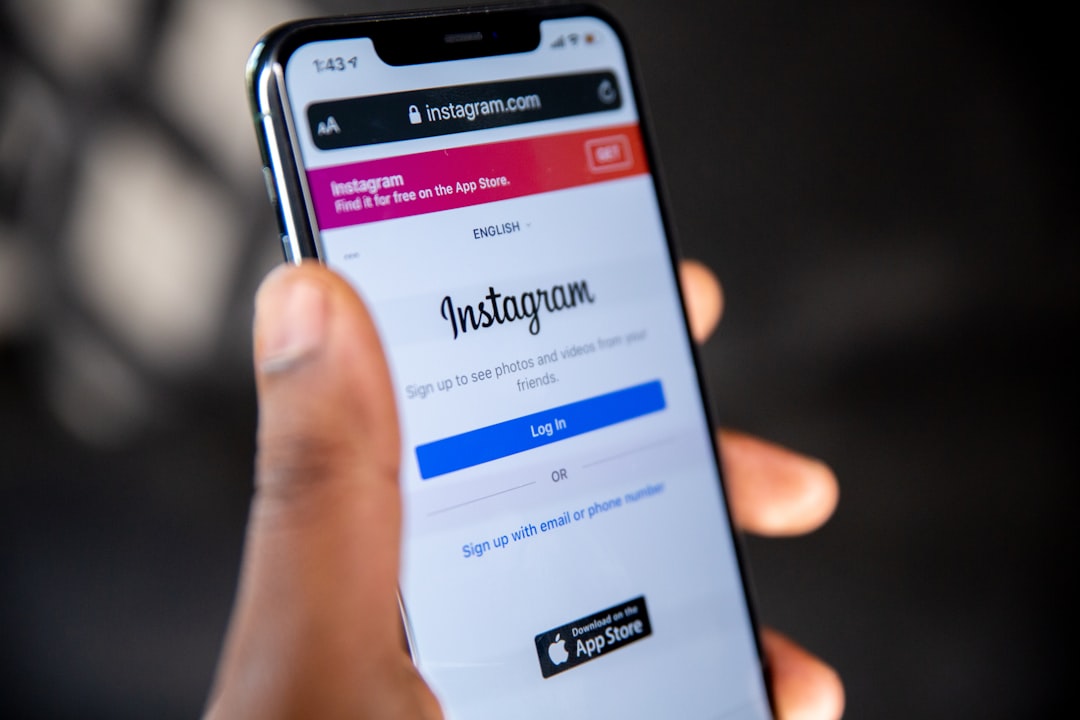
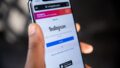

コメント